钉钉怎么领取钉钉卡_钉钉领取钉钉卡教程
- 王林转载
- 2024-04-28 14:40:141084浏览
摘要许多用户在使用钉钉时,可能会遇到有关钉钉卡领取的问题。php小编百草为此带来了详细的解决方案。如果你正面临如何领取钉钉卡的难题,请继续阅读以下内容,我们将会一步步指导你轻松解决问题。
1、首先我们需要在手机中点击钉钉。

2、然后在消息界面点击右上方图标。
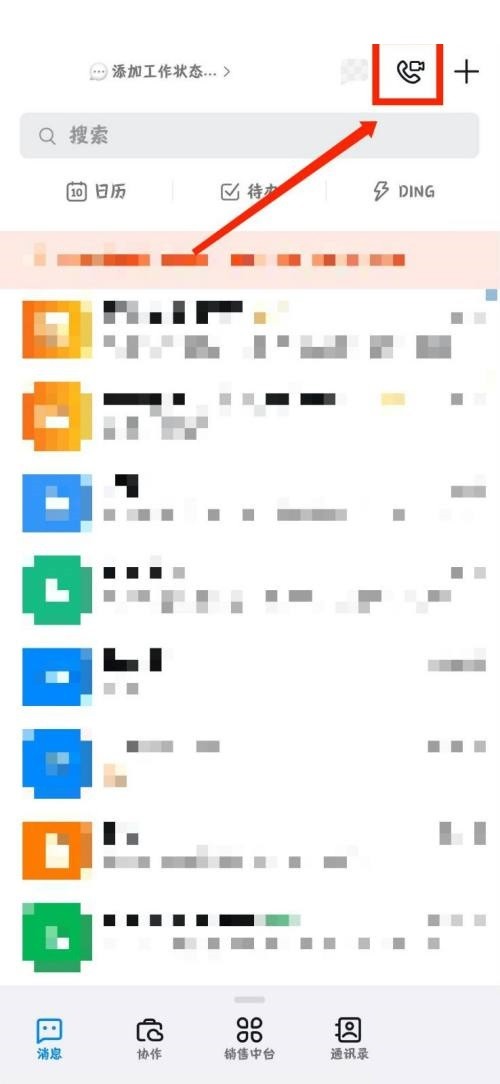
3、接着在切换的界面点击右上方设置图标。
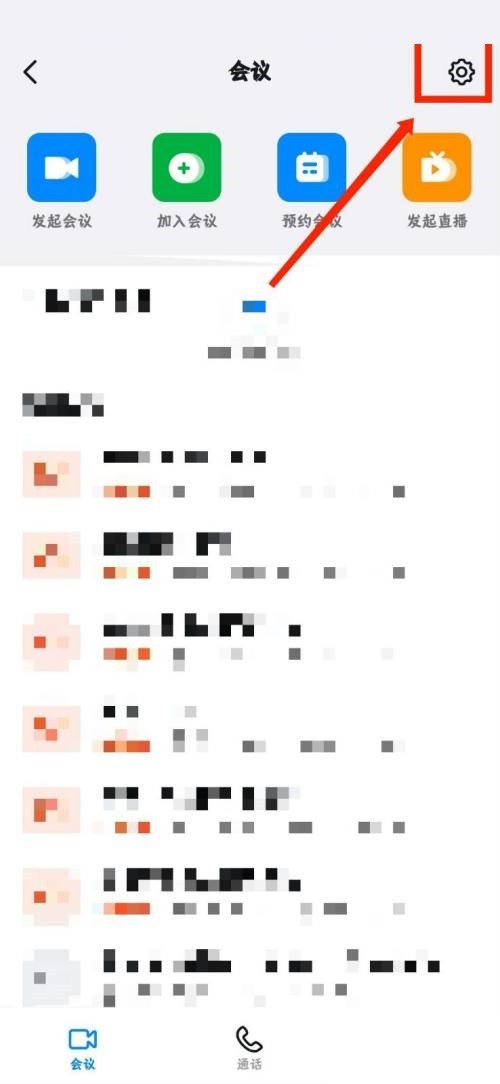
4、最后直接点击钉钉卡后面的立即领取就可以了。
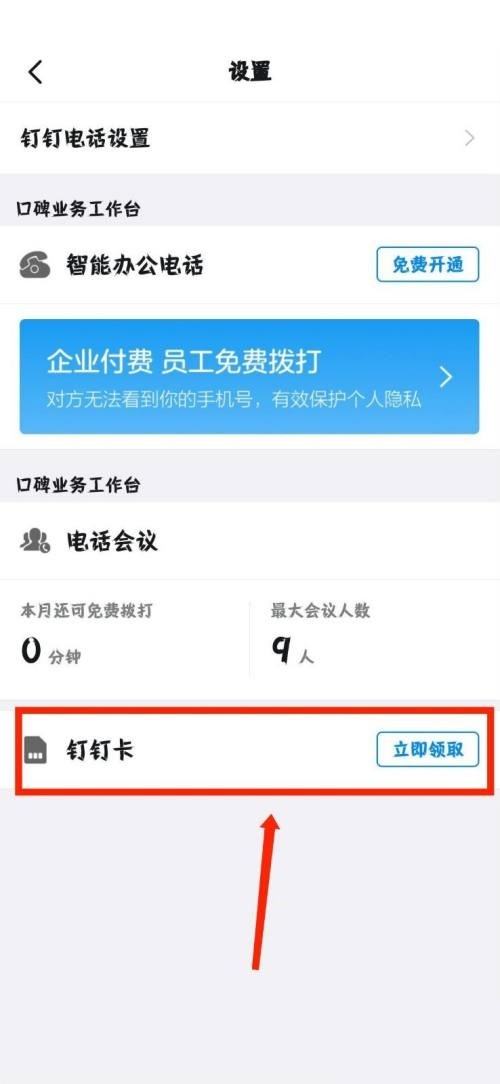
以上是钉钉怎么领取钉钉卡_钉钉领取钉钉卡教程的详细内容。更多信息请关注PHP中文网其他相关文章!
声明:
本文转载于:zol.com.cn。如有侵权,请联系admin@php.cn删除

